
Ihr Mac verfolgt an einigen Stellen die „Energieeffekte“ jeder laufenden Anwendung. Mögen auf einem iPhone oder iPad Sie können genau sehen, welche Apps am meisten Strom verbrauchen, und Ihre Nutzung entsprechend anpassen, damit Ihnen nicht der Saft ausgeht.
Natürlich sind Anwendungen nicht das einzige, was den Akku entlädt. Hardwarekomponenten wie das Display, Wi-Fi und Bluetooth verbrauchen den Akku, solange sie eingeschaltet sind. Daher ist diese Liste von Apps nur ein Teil des Bildes - aber es ist eine große und eine, von der Sie eine ganze Menge haben Kontrolle über.
Suchen Sie nach Apps, die erhebliche Energie verbrauchen
VERBUNDEN: So sehen Sie, welche Apps Ihren Akku auf einem iPhone oder iPad entladen
Seit OS X 10.9 Mavericks enthält das Batteriestatusmenü in Ihrer Menüleiste eine hilfreiche Liste von „Apps, die viel Energie verbrauchen“. Wenn sich Ihr Akku schneller als gewöhnlich zu entladen scheint, wird durch einen kurzen Klick auf das Akku-Menü in der Menüleiste Ihres Mac eine Liste der batteriehungrigsten Apps angezeigt, die Sie ausgeführt haben.
Wenn Sie auf das Menüsymbol klicken, wird im Menü die Meldung „Informationen zum Stromverbrauch erfassen“ angezeigt, kurz gefolgt von einer Liste mit „Apps mit erheblicher Energie“. Wenn keine Apps mehr Strom verbrauchen, wird stattdessen die Meldung "Keine Apps mit erheblicher Energie" angezeigt.
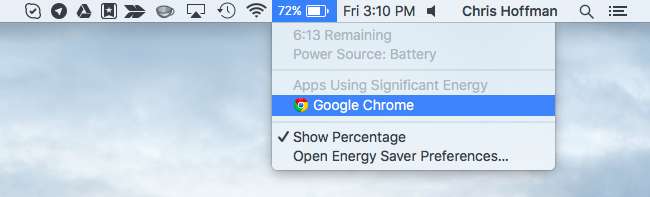
Sie fragen sich vielleicht, was Apple als "erhebliche Energiemenge" ansieht. Äpfel Dokumentation Dies gilt für Apps, die „überdurchschnittlich viel Energie aus dem Akku verbrauchen“.
Es ist normal, dass einige Arten von Apps hier angezeigt werden, je nachdem, was sie tun. Wenn Sie beispielsweise ein anspruchsvolles Spiel spielen, verbraucht es viel Energie und wird hier angezeigt. Wenn Sie ein Video in einer Medienanwendung komprimieren, verwendet es viele CPU-Zyklen und wird hier angezeigt.
VERBUNDEN: Fehlerbehebung bei Ihrem Mac mit Activity Monitor
Einige Anwendungen werden hier möglicherweise angezeigt, da sie im Vergleich zu anderen Apps nur ineffizient sind. Wir mögen Google Chrome, aber es wird hier häufig angezeigt, weil es nicht annähernd so energieeffizient ist wie Apples eigener Safari-Browser auf einem Mac. Wenn Sie unbedingt die Akkulaufzeit verkürzen möchten, sollten Sie in diesen Fällen Safari anstelle von Google Chrome ausprobieren.
Andere Anwendungen werden möglicherweise hier angezeigt, weil sie nicht richtig funktionieren. Zum Beispiel eine Anwendung Fehler aus und verwendet 99% Ihrer CPU wird es hier erscheinen. Wenn hier eine App angezeigt wird und Sie der Meinung sind, dass dies nicht der Fall sein sollte, schließen Sie die App und öffnen Sie sie erneut.
Wenn Sie das Akku-Menü auf Ihrem Mac überhaupt nicht sehen, müssen Sie das Akku-Menüsymbol aktivieren. Klicken Sie dazu in Ihrer Menüleiste auf das Apple-Menü und wählen Sie "Systemeinstellungen". Klicken Sie auf das Symbol „Energiesparer“ und stellen Sie sicher, dass die Option „Batteriestatus in der Menüleiste anzeigen“ unten im Fenster aktiviert ist.
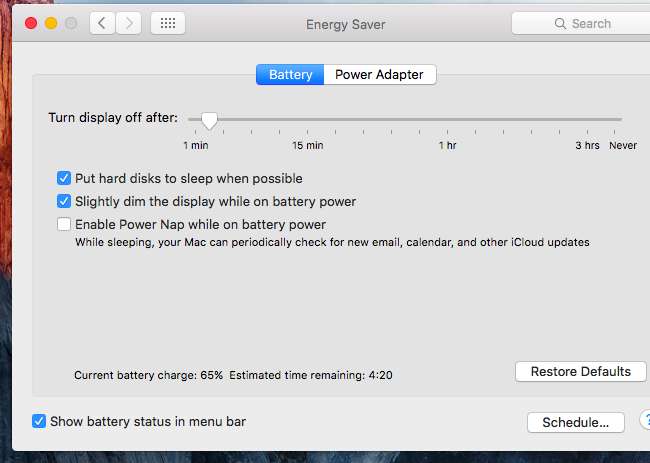
Zeigen Sie den Energieverbrauch jeder Anwendung an
Apple versucht, die Dinge zu vereinfachen und den meisten Benutzern nur grundlegende Informationen zum Energieverbrauch zur Verfügung zu stellen. Aus diesem Grund weist OS X nur auf einige bestimmte Energieprobleme hin, anstatt Ihnen eine vollständige Liste der von jeder App verwendeten Leistung zu geben, wie dies bei mobilen Betriebssystemen wie Apples eigenem iOS und Googles Android möglich ist.
Sie können jedoch eine Liste der Apps überprüfen, die den meisten Akku verbraucht haben. Diese Informationen finden Sie in der Immer nützliche Activity Monitor-Anwendung . Um darauf zuzugreifen, können Sie im Batteriestatusmenü unter "Apps mit erheblicher Energie" auf den Namen einer Anwendung klicken. Sie können den Aktivitätsmonitor auch direkt öffnen. Um dies zu tun, Drücken Sie Befehlstaste + Leertaste Um die Spotlight-Suche zu öffnen, geben Sie "Aktivitätsmonitor" ein und drücken Sie die Eingabetaste. Sie können auch ein Finder-Fenster öffnen, den Ordner "Anwendungen" in der Seitenleiste auswählen, auf den Ordner "Dienstprogramme" doppelklicken und auf die App "Aktivitätsmonitor" doppelklicken.
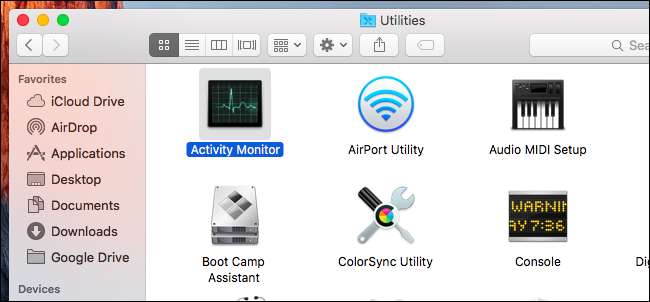
Klicken Sie oben im Fenster "Aktivitätsmonitor" auf die Registerkarte "Energie". Jede Anwendung in der Liste hier hat einen „Energy Impact“ -Wert. Mac OS X berechnet diesen Wert unter anderem anhand der CPU-, Festplatten- und Netzwerkauslastung. Je höher die Zahl, desto mehr Einfluss hat die Anwendung auf Ihre Akkulaufzeit.
Standardmäßig wird die Liste nach den aktuellen "Energieeinwirkungen" jeder App sortiert. Dies ist, wie stark sich die Anwendung derzeit auf Ihre Akkulaufzeit auswirkt.
Sie können die Liste nach durchschnittlicher Auswirkung auf die Energie sortieren, indem Sie auf diese Überschrift klicken. Dies zeigt die durchschnittliche Energieeinwirkung jeder App, wodurch Sie eine bessere Vorstellung davon bekommen, wie viel Einfluss jede App auf Ihren Akku hatte - nicht nur, was Ihren Akku gerade am meisten verbraucht.
Beachten Sie, dass der Score „Energy Impact“ kein wissenschaftliches Maß für den tatsächlichen Energieverbrauch ist. Es handelt sich lediglich um eine grobe Schätzung, die darauf basiert, wie viel eine Anwendung Ihre CPU, Festplatte, Ihr Netzwerk und andere Hardware verwendet.
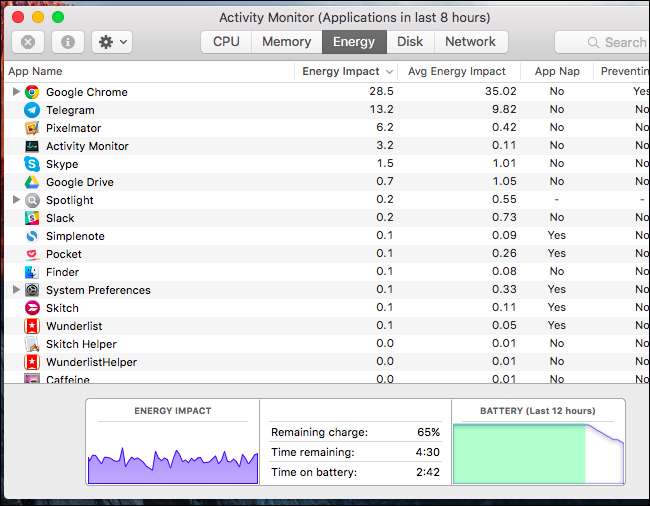
Die durchschnittliche Auswirkung auf die Energie zeigt Ihnen Daten basierend auf den letzten acht Stunden, in denen Ihr Mac ausgeführt wurde. Wenn Ihr Mac seit dem letzten Start nicht mehr als acht Stunden ausgeführt wurde, werden nur Daten seit dem letzten Start angezeigt.
Angenommen, Ihr Mac wurde sieben Stunden lang von 12 bis 19 Uhr eingeschaltet. Der Mac war dann die ganze Nacht im Schlafmodus und wurde um 9 Uhr eingeschaltet. Um 10 Uhr morgens haben Sie den Aktivitätsmonitor geöffnet und die Energieverbrauchsdaten angezeigt. Es werden Daten angezeigt, die auf dem Zeitraum von 12 bis 19 Uhr und dem Zeitraum von 9 bis 10 Uhr zusammen basieren. Die Zeit, in der sich der Mac im Ruhezustand oder im Ruhezustand befand, zählt nicht für die acht Stunden.
Die Daten zur durchschnittlichen Energieeinwirkung werden auch für Anwendungen gespeichert, die ausgeführt wurden, aber inzwischen geschlossen wurden. Diese Anwendungen werden in der Liste abgeblendet angezeigt, aber Sie sehen ihre durchschnittlichen Auswirkungen auf die Energie. Wenn Sie beispielsweise ein Spiel spielen und es schließen, wird es hier angezeigt.
So sparen Sie Batteriestrom
VERBUNDEN: So erhöhen Sie die Akkulaufzeit Ihres MacBook
Wenn eine Anwendung viel Strom verbraucht, möchten Sie diese Anwendung möglicherweise schließen oder zu einer alternativen App wechseln, die weniger Strom verbraucht - zumindest in Fällen, in denen der Akku so lange wie möglich hält. Sie können verhindern, dass Apps beim Start ausgeführt werden. Dadurch wird verhindert, dass sie im Hintergrund Batteriestrom verbrauchen, bis Sie sie starten. Wenn sich eine App schlecht verhält, können Sie das Problem möglicherweise beheben, indem Sie die App schließen und erneut öffnen. Daran führt jedoch kein Weg vorbei - Apps, die Sie häufig verwenden, wirken sich spürbar auf die Energie aus.
Das Optimieren Ihrer Liste laufender Anwendungen ist jedoch nicht die einzige Möglichkeit, Strom zu sparen. Das Dimmen des Displays Ihres MacBook und das Anpassen anderer Energiespareinstellungen kann ebenfalls große Auswirkungen haben. Auschecken Unser Leitfaden zur Einsparung der Akkulaufzeit des MacBook Für mehr Information.







